संदेशों को संपादित करना और हटाना
iOS 16 और उसके बाद के संस्करण वाले iPhone उपयोगकर्ताओं को अभी भेजे गए संदेश को संपादित करने या उसे पूरी तरह से रद्द करने की अनुमति देते हैं। संदेश खोलें और हमेशा की तरह एक संदेश लिखें. इसे भेजने के लिए टैप करें. फिर दबाएं, दबाए रखें इस भेजे गए संदेश के ऊपर बटनऔर दिखाई देने वाले मेनू में, आपको जैसे विकल्प दिखाई देंगे संपादन करना a भेजना रद्द करें. उस पर टैप करें जिसे आप इस समय उपयोग करना चाहते हैं।
कीबोर्ड हैप्टिक प्रतिक्रिया
Apple ने iOS ऑपरेटिंग सिस्टम के अपने पहले अपडेट में से एक के हिस्से के रूप में अपने कीबोर्ड में हैप्टिक कीबोर्ड फीडबैक भी जोड़ा है। जब आप कोई संदेश लिखते हैं, ईमेल करते हैं, या नोट्स ऐप में कुछ टाइप करते हैं तो ये हल्के कंपन होते हैं जिन्हें आप अपनी उंगलियों के नीचे महसूस करते हैं। यदि आप कीबोर्ड की हैप्टिक प्रतिक्रिया को सक्रिय करना चाहते हैं, तो iPhone से प्रारंभ करें सेटिंग्स -> ध्वनि और हैप्टिक्स -> कीबोर्ड प्रतिक्रिया, जहां आप आइटम को सक्रिय कर सकते हैं हैप्टिक्स.
ज़ोर से पढ़ना
आईफ़ोन पर, एक्सेसिबिलिटी के हिस्से के रूप में, आप स्क्रीन कंटेंट रीडिंग फ़ंक्शन को भी सक्रिय कर सकते हैं, जिसे आप ऐप्पल बुक्स सहित सभी संभावित अनुप्रयोगों में उपयोग कर सकते हैं। इसे चलाने के लिए सेटिंग्स -> अभिगम्यता, अनुभाग में वायु पर क्लिक करें सामग्री पढ़ना और आइटम को सक्रिय करें चयन पढ़ें. इसके बाद, आपको बस टेक्स्ट के चयनित भाग को चिह्नित करना है, उस पर क्लिक करना है और दिखाई देने वाले मेनू में उसे चुनना है जोर से पढ़ें.
नियंत्रण केंद्र को अनुकूलित करना
iPhone का नियंत्रण केंद्र अक्सर उपयोग किए जाने वाले टूल के लिए शॉर्टकट प्रदान करता है। कुछ उपकरण डिफ़ॉल्ट रूप से नियंत्रण केंद्र में होते हैं, लेकिन आप अपनी आवश्यकताओं के अनुरूप iPhone नियंत्रण केंद्र में दिखाई देने वाली चीज़ों को अनुकूलित कर सकते हैं। नियंत्रण केंद्र को अनुकूलित करने के लिए iPhone पर चलाएँ सेटिंग्स -> नियंत्रण केंद्र. अनुभाग की ओर जाएं नियंत्रण शामिल हैं और आप आवश्यकतानुसार तत्व जोड़ या हटा सकते हैं।
कैमरे में वॉल्यूम बटन
IPhone पर कैमरा ऐप में एक बेहतरीन ट्रिक है जो आपको वॉल्यूम को नियंत्रित करने के लिए वॉल्यूम बटन का उपयोग करने की सुविधा देती है। जब आपका कैमरा ऐप खुला हो, तो तस्वीर लेने के लिए वॉल्यूम बढ़ाएं या वॉल्यूम कम करें बटन दबाएं। वीडियो रिकॉर्ड करना शुरू करने के लिए किसी भी वॉल्यूम बटन को तब तक दबाकर रखें जब तक बटन दबा हुआ है।
यह हो सकता था रुचि आपको
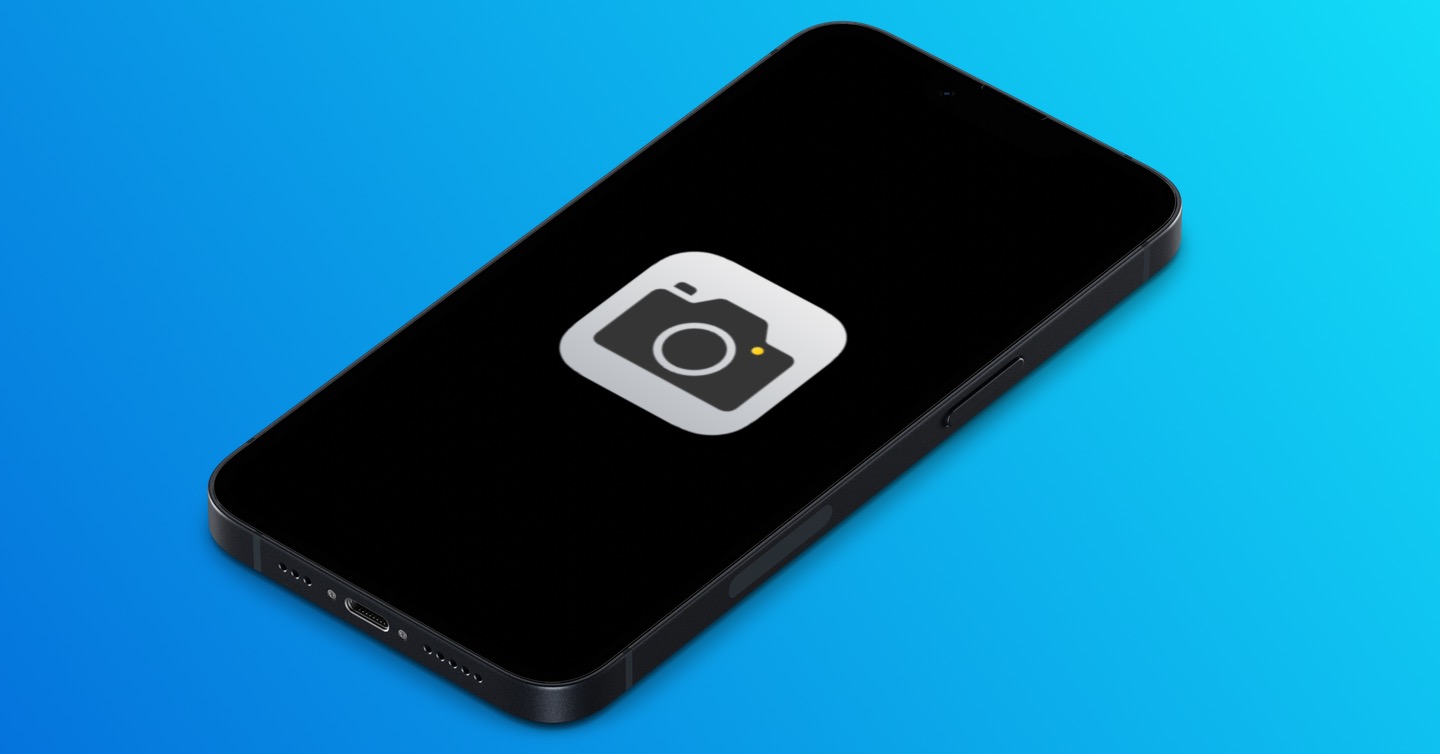









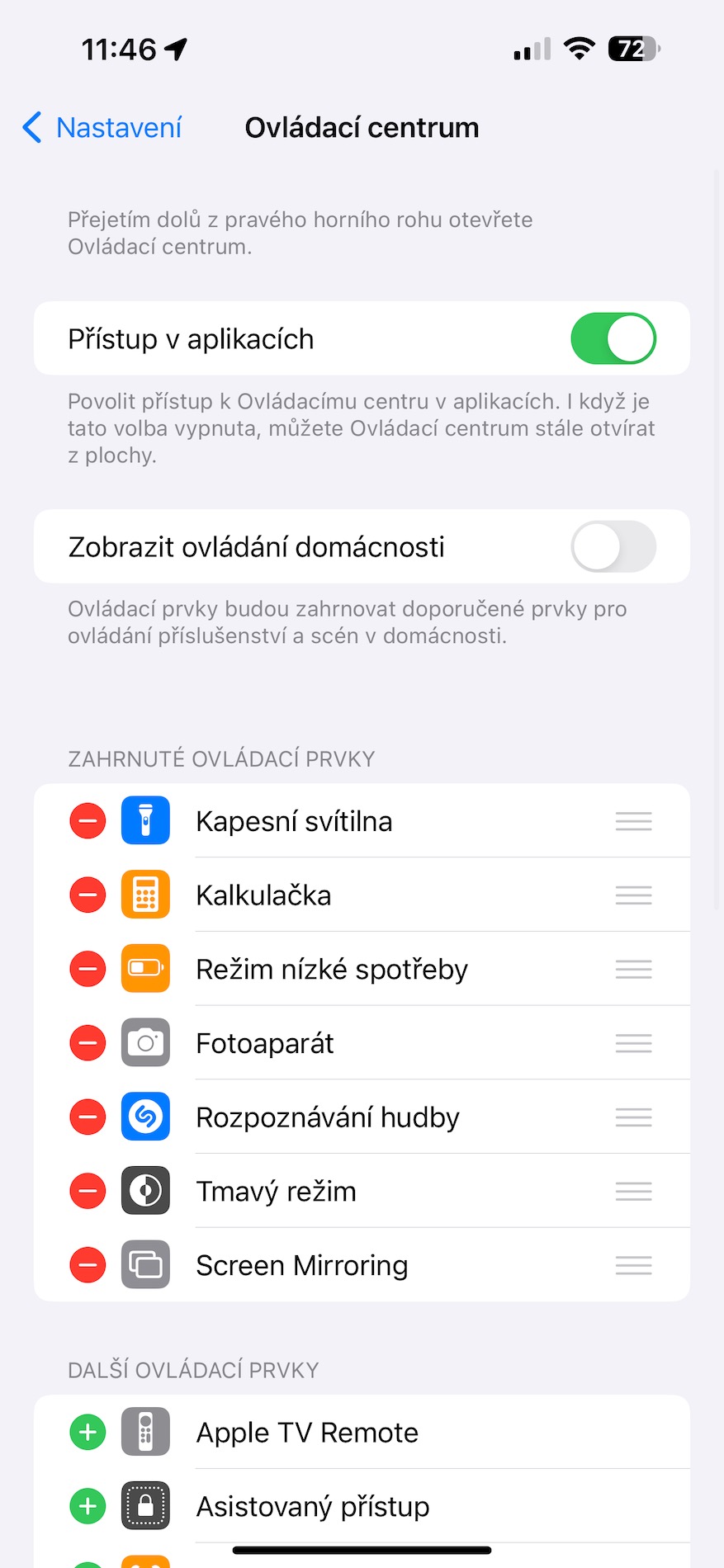



 Apple के साथ दुनिया भर में उड़ान भरना
Apple के साथ दुनिया भर में उड़ान भरना